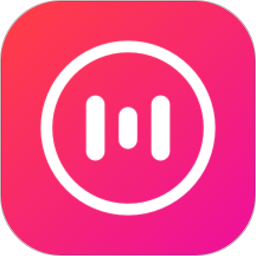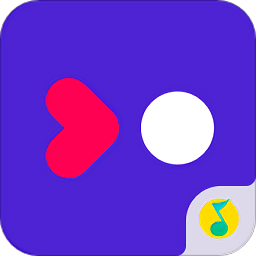钉钉云课堂怎么看考试用时 查看考试用时方法
发布时间:2020-06-26 12:27:12来源:pi7手游网作者:匿名
在钉钉云课堂完成考试后,很多小伙伴想要查看自己考试用了多久的时间,那么钉钉云课堂怎么看时间呢?下面小编就来为大家介绍一下钉钉云课堂查看考试用时的方法,还不知道的小伙伴可以来一起了解下!

钉钉云课堂怎么看考试用时?
1、进入钉钉,点击左侧“工作”。

2、在OA工作台中点击“云课堂”。

3、在上方的选项中选择“学习中心”。

4、点击并查看自己的考试记录。

5、即可在左上角看到考试的用时。

钉钉云课堂相关推荐:
以上就是小编带来的钉钉云课堂怎么看时间?钉钉云课堂查看考试用时方法介绍了,更多相关资讯教程,请关注佩琪手游网。
注:文中插图与内容无关,图片来自网络,如有侵权联系删除。
下一篇:支付宝悄悄攒在哪里看
相关推荐
2024租房子找什么平台便宜又好的软件以其便宜且优质的房源而脱颖而出,成为租客们的首选,提供了海量真实房源,覆盖各大城市,满足不同租客的需求。界面简洁明了,操作便捷,用户可以轻松筛选、比较房源,找到性价比最高的房子,软件还提供了丰富的租房知识和实用工具,帮助租客更好地了解租房市场,保障自身权益。
- 热门教程
- 最新教程
-
01

腾讯地图我的位置怎么分享 2024-10-16
-
02

windows启动错误怎么解决 2024-10-11
-
03

12306同车换乘怎么操作 2024-09-27
-
04

抖音怎么购买试用商品 2024-09-23
-
05

wps一页显示不全怎么调整 2024-09-13
-
06

qq怎么设置qq空间访问权限 2024-09-11
-
07

抖音左右镜像视频怎么拍 2024-09-05
-
08

酷狗音乐大字视频识歌怎么弄 2024-09-05
-
09

高德地图怎么开启家人地图 2024-08-29
-
010

抖音怎样识别视频中的东西 2024-08-27